傲梅分區助手綠色版是一個專業的磁盤分區工具,可以解決你的各種關于磁盤空間分配的問題。擁有強大的分區調整功能,讓你無需格式化磁盤就可以更改現存分區的空間大小,將空閑的磁盤空間在不同分區間自由的進行分配。而這種操作在不適用第三方工具的情況下是必需要格式化磁盤才能完成的。綠色版無需安裝,下載之后解壓即可使用。
傲梅分區助手綠色版怎么把D盤分給C盤
1. 啟動傲梅分區助手,您將看到下面的主界面,同時也可以看到C分區是30.25GB,D分區是97.65GB。
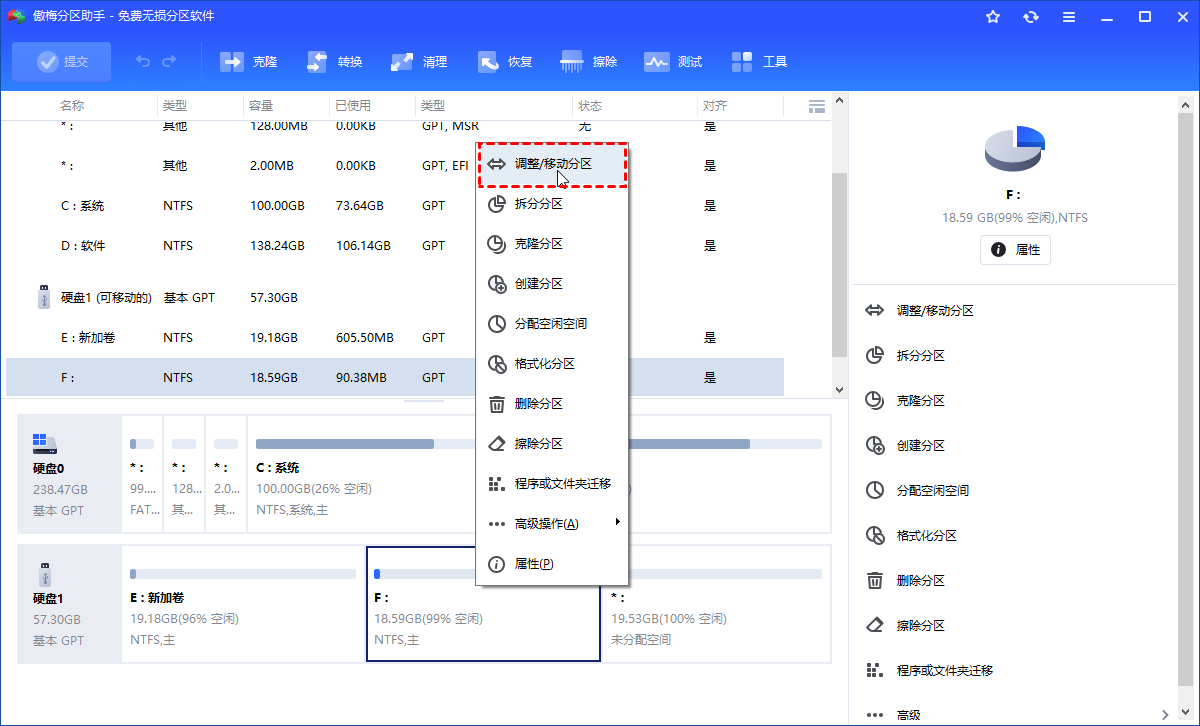
2. 現在來縮小(即壓縮)D盤到67.69GB。在D盤上右擊在彈出的菜單中選擇“調整/移動分區”選項,然后您將看到如下圖所示的窗口,向右拖動小圓圈以縮小D盤到67.69GB,或者手動輸入分區大小,然后點擊“確定”。
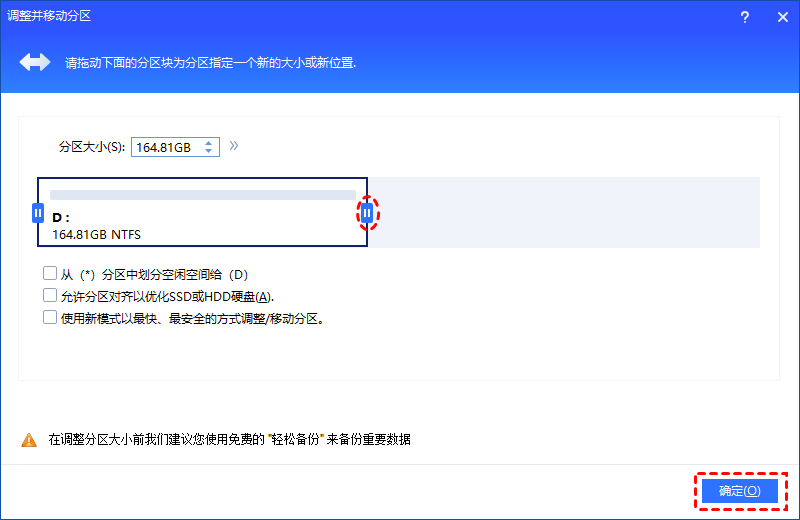
3. 返回到主界面,同時您將看到C盤后面多出一塊30GB左右的未分配空間。
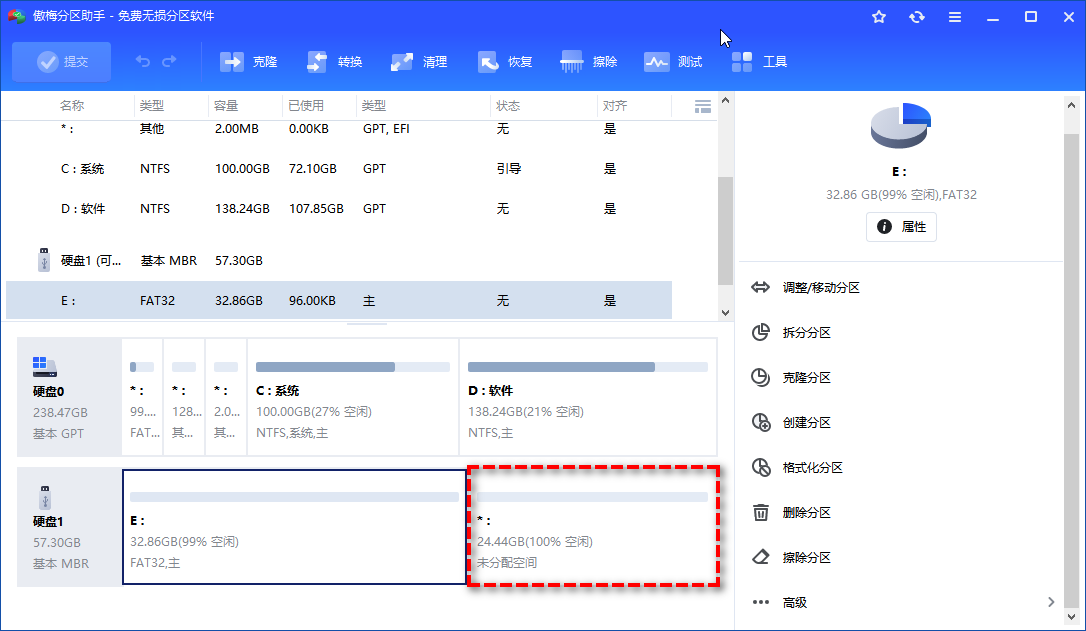
4. 右擊C盤在彈出的菜單中選擇“調整/移動分區”選項如下圖所示。
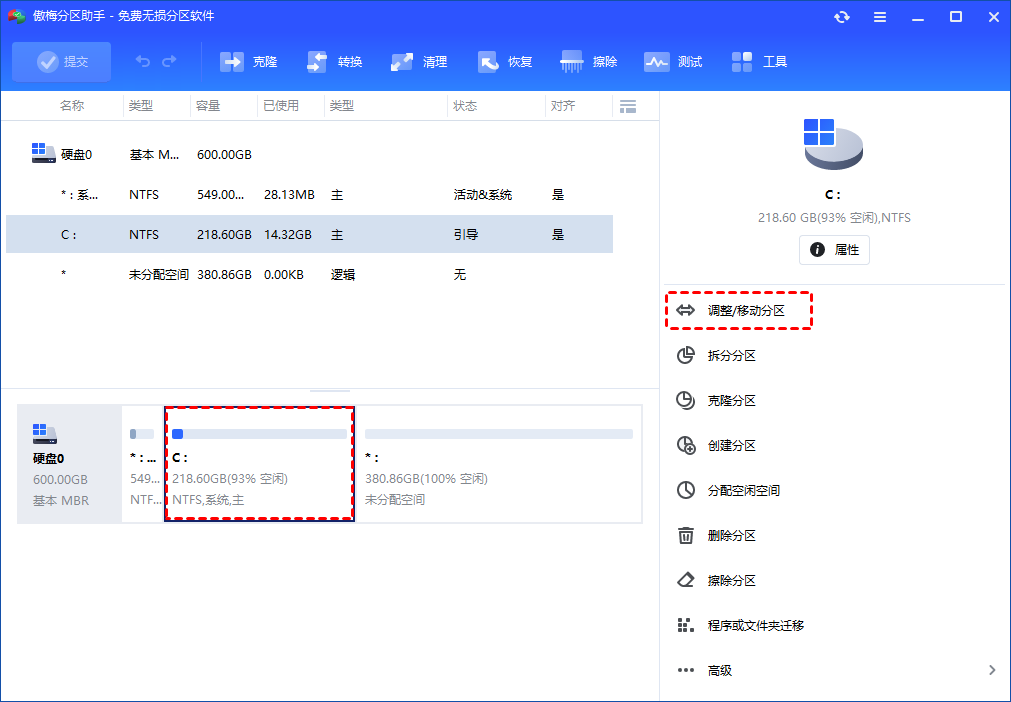
5. 然后將出現一個彈出的窗口,向右拖動右邊的手柄直到不能再移動,然后點擊“確定”。
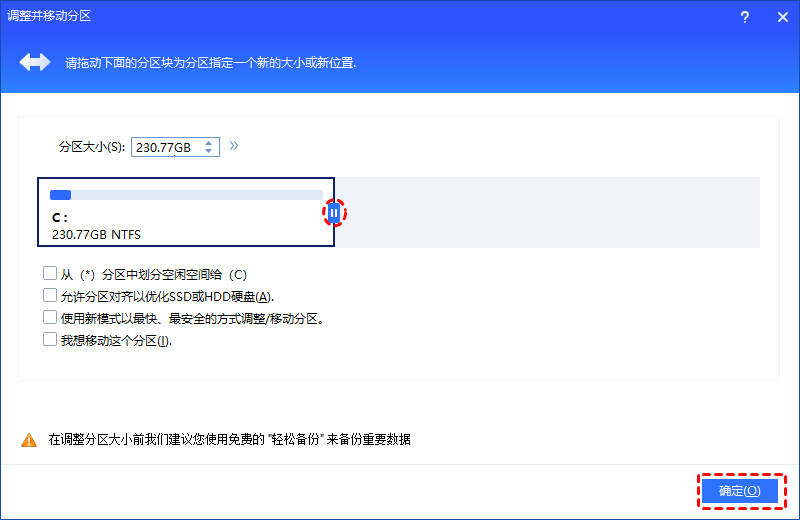
6. 程序將再次到主界面,在程序左邊的列表框中,這時C盤的大小為60.20GB,同時D盤的大小調整為60.70GB了。點擊左上角的紅框數值,會顯示“等待執行的操作”,可以看到有兩個需要執行的操作:一是移動并調整(D:)分區,二是調整(C:)分區的大小。點擊“提交”將開始調整分區大小。
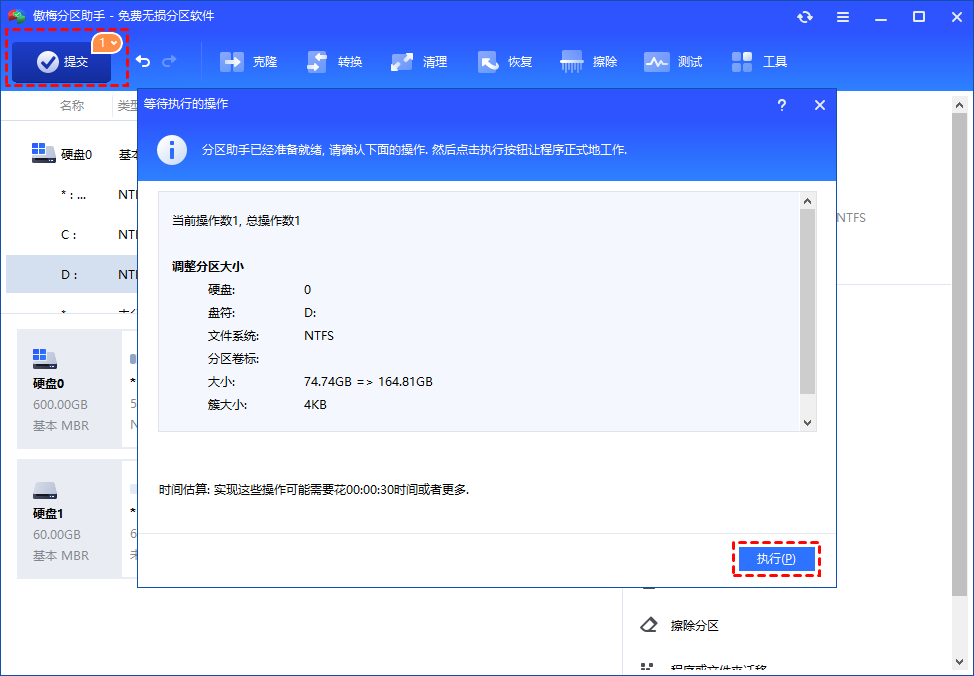
7. 將點擊“執行”按鈕來應用這兩個操作到真實的磁盤上,以實現硬盤分區容量的調整。
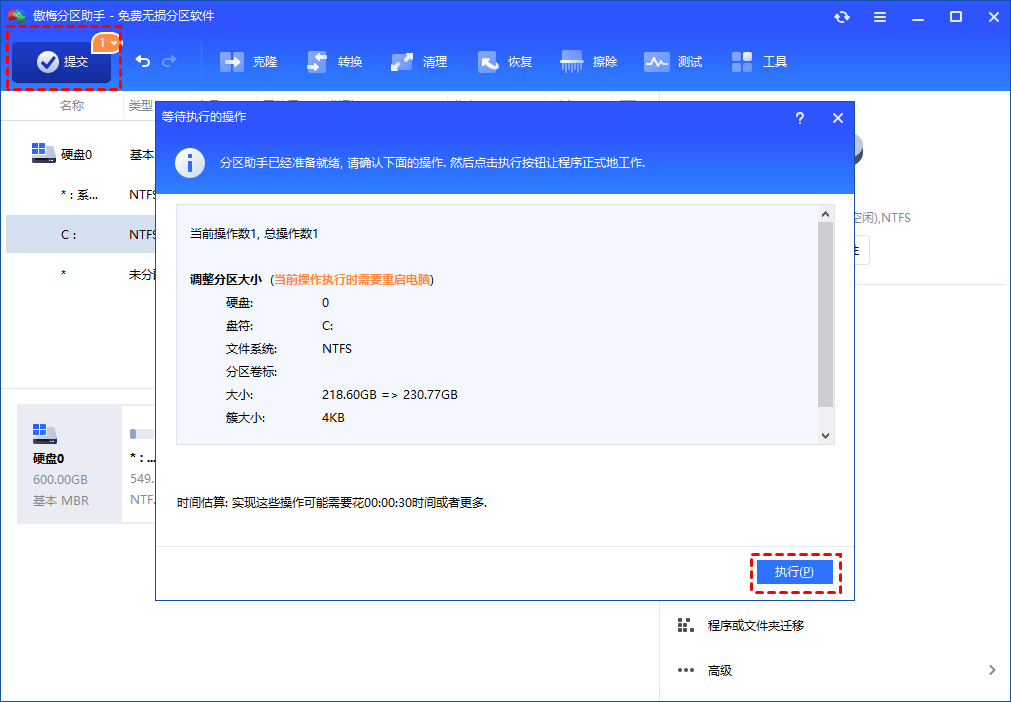
8. 在點擊執行后,分區助手可能會提示你選擇是重啟電腦在PreOS模式,還是Windows PE下執行這些操作,選擇相應的模式,點擊“是”,將在重啟模式下執行,下圖是分區助手在PreOS重啟模式下的執行狀態:
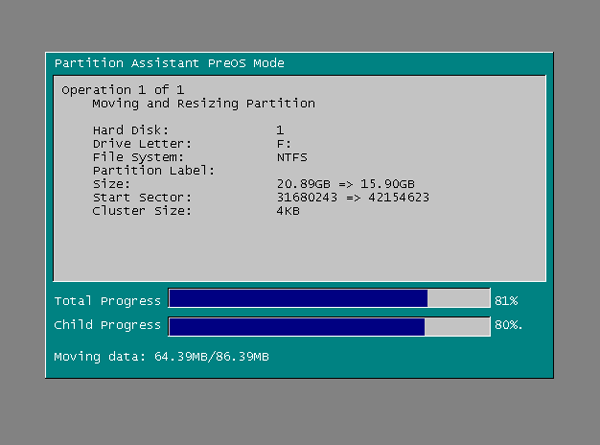
在重啟下執行完成后,D盤空閑空間會調整到C盤。還可以使用傲梅分區助手的“分配空閑空間”功能,直接將D盤空閑空間分配到C盤。
傲梅分區助手綠色版怎么創建分區
1、 下載免費的分區助手,安裝并運行。從下圖1,可以看到在磁盤1 的末尾有一塊未分配空間(下圖列表框中選擇的項即是未分配空間,可以通過縮小分區來獲得未分配的空間),約69.12GB,現在就利用它來創建一個新分區。
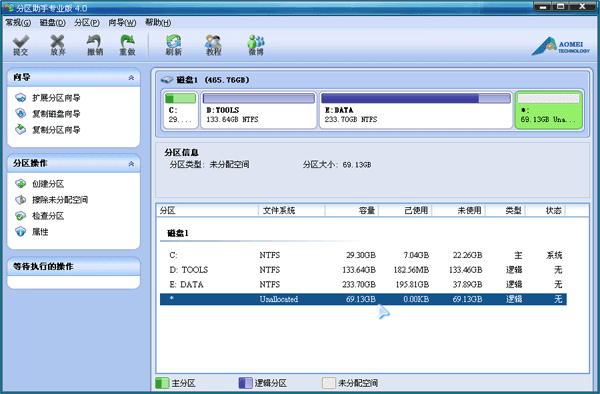
2、 選中這塊未分配空間,點擊鼠標右鍵,選擇創建分區,或者在側邊欄點擊創建分區,如圖2:
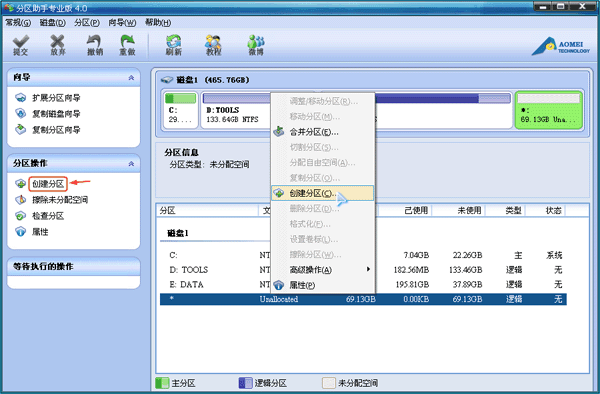
3、 在彈出的窗口中,如圖3,可以設置盤符、文件系統格式等,普通用戶建議保持默認設置即可,然后點擊確定,返回主界面。
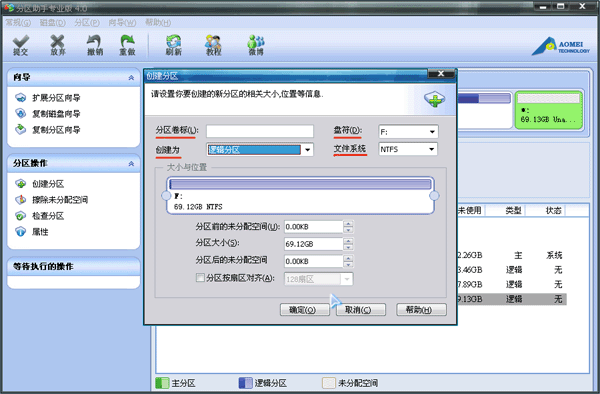
4、 軟件提供了操作預覽,返回主界面后您可以在軟件界面上看到您所做操作的預執行情況,如下圖4,界面上已經多出了一個新的分區F約69.12GB。
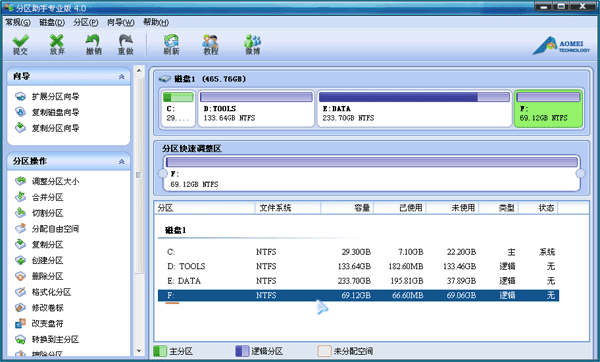
5、 提交以上操作,點擊工具欄的“提交”按鈕,在彈出的窗口點擊“執行”, 如圖5,然后等待操作執行完成就行了。
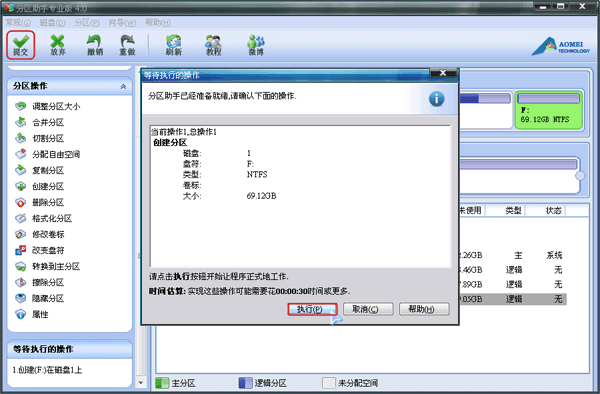
分區助手創建新分區很簡單,而且還提供了其他可以輕松擴大、縮小分區的功能,
MBR和GPT之間有什么區別?
MBR磁盤和GPT磁盤都可以用作基本磁盤或者動態磁盤,那么GPT和MBR的區別具體表現在什么地方呢?請繼續閱讀下文。
GPT支持大于2TB的磁盤,而MBR磁盤不支持。
GPT磁盤分區形式支持大小不超過18TB的卷和每個磁盤多達128個分區,而MBR磁盤分區形式僅支持大小不超過2TB的卷和每個磁盤限制4個主分區(或者也可以是三個主分區加一個擴展分區和無限邏輯驅動器)。
GPT磁盤具有更高的性能,這是因為分區表的復制和循環冗余校驗(CRC)保護機制來實現的。與MBR磁盤分區不同的是,GPT磁盤將系統相關的重要數據存放于分區中,而不是未分區或隱藏的扇區中。
GPT磁盤具有冗余的主分區表和備份分區表,可以優化分區數據結構的完整性。
通常來說,MBR和BIOS(MBR+BIOS)、GPT和UEFI(GPT+UEFI)是相輔相成的。這對于某些操作系統(例如 Windows)是強制性的,但是對于其他操作系統(例如 Linux)來說是可以選擇的。
注意:如果您準備將系統盤轉換為GPT磁盤分區形式的話,請提前檢查您的電腦主板是否支持UEFI啟動模式。
拓展閱讀:MBR與GPT之間的常見小問題
? Windows 10操作系統選擇GPT還是MBR?
從前面提到的功能性和CRC保護來看,如果其他條件皆合格,我們還是建議您使用GPT磁盤分區形式。
? 固態硬盤應該選擇MBR還是GPT?
通常來說,固態硬盤常用于安裝操作系統。Windows操作系統皆可以安裝在MBR磁盤上,但是其中一些無法安裝在GPT磁盤上(例如Windows 7及其之前的操作系統)。
? UEFI可以啟動MBR嗎?
UEFI也可以引導MBR磁盤上的x64系統,但要做特殊設置。
? 什么時候需要將GPT轉換為MBR磁盤?
在某些情況下您可能需要將GPT轉換為MBR。比如當您遇到Windows無法安裝到這個磁盤問題時、或者準備重裝Windows XP系統時,您需要使用分區助手進行磁盤轉換工作。




 360解壓縮軟件2023
360解壓縮軟件2023 看圖王2345下載|2345看圖王電腦版 v10.9官方免費版
看圖王2345下載|2345看圖王電腦版 v10.9官方免費版 WPS Office 2019免費辦公軟件
WPS Office 2019免費辦公軟件 QQ瀏覽器2023 v11.5綠色版精簡版(去廣告純凈版)
QQ瀏覽器2023 v11.5綠色版精簡版(去廣告純凈版) 下載酷我音樂盒2023
下載酷我音樂盒2023 酷狗音樂播放器|酷狗音樂下載安裝 V2023官方版
酷狗音樂播放器|酷狗音樂下載安裝 V2023官方版 360驅動大師離線版|360驅動大師網卡版官方下載 v2023
360驅動大師離線版|360驅動大師網卡版官方下載 v2023 【360極速瀏覽器】 360瀏覽器極速版(360急速瀏覽器) V2023正式版
【360極速瀏覽器】 360瀏覽器極速版(360急速瀏覽器) V2023正式版 【360瀏覽器】360安全瀏覽器下載 官方免費版2023 v14.1.1012.0
【360瀏覽器】360安全瀏覽器下載 官方免費版2023 v14.1.1012.0 【優酷下載】優酷播放器_優酷客戶端 2019官方最新版
【優酷下載】優酷播放器_優酷客戶端 2019官方最新版 騰訊視頻播放器2023官方版
騰訊視頻播放器2023官方版 【下載愛奇藝播放器】愛奇藝視頻播放器電腦版 2022官方版
【下載愛奇藝播放器】愛奇藝視頻播放器電腦版 2022官方版 2345加速瀏覽器(安全版) V10.27.0官方最新版
2345加速瀏覽器(安全版) V10.27.0官方最新版 【QQ電腦管家】騰訊電腦管家官方最新版 2024
【QQ電腦管家】騰訊電腦管家官方最新版 2024 360安全衛士下載【360衛士官方最新版】2023_v14.0
360安全衛士下載【360衛士官方最新版】2023_v14.0